Nội dung bài viết
6 bước lên trước lịch họp trên zoom và cho phép người tham gia có thể vào phòng trước khi bắt đầu.Hôm nay SOGO sẽ hướng dẫn cho các bạn cách lên trước lịch họp cho một cuộc họp trên zoom, cho phép người tham gia có thể join vào cuộc họp trước khi người chủ trì( còn gọi là host) bắt đầu ( start) cuộc họp. Đồng thời sẽ hướng dẫn cho các bạn cách lấy quyền chủ trì ( Claim host) khi được cung cấp host key.
Bật tính năng năng Allow participants to join anytime(cho phép người tham gia họp có thể vào phòng bất cứ lúc nào) trong phần cài đặt trên tài khoản zoom
Trước tiên bạn phải đăng nhập tài khoản tại zoom.us
Bước 1: chọn Setttings
Bước 2: Chọn In Meeting (Basic)
Bước 3: Tick chọn Allow participants to join anytime để bật tính này lên cho phép người tham gia join vào phòng trước khi người chủ trì bắt đầu cuộc họp.

Lên trước lịch họp trên zoom
Bước 4: Chọn SCHEDULE MEETING
Bước 5: Chọn Allow participants to join anytime
Bước 6 : Bấm SAVE để lưu lịch họp lại.

Trên đây là 6 bước đơn giản để bạn có thể lên lịch trước cho một cuộc họp zoom và cho phép người tham gia được phép join vào phòng họp trước khi người chủ trì bắt đầu mở phòng họp.
Tiếp theo SOGO sẽ hướng dẫn cho các bạn cách lấy quyền chủ trì phòng họp sau khi join vào cuộc họp được lên lịch trước ở trên.
Bước 1: Bạn mở phần mềm zoom trên máy tính bằng double click chuột vào biểu tượng zoom trên màn hình desktop.
Bước 2: Nhập email và mật khẩu tài khoản zoom cá nhân để đăng nhập vào tài khoản zoom của người tham gia.

Bước 3: Join vào cuộc họp đã được lên trước lịch họp trên zoom từ trước bằng cách nhập ID & passcode của cuộc họp. ( hoặc bạn có thể click vào đường link để join vào trực tiếp cuộc họp).
Bước 4: Nhập ID của cuộc họp rồi bấm nút Join.

Bước 5: Nhập passcode của cuộc họp rồi bấm nút Join Meeting.

Bước 6: Chọn Participants để mở cửa sổ danh sách người tham gia bên phải màn hình.
Bước 7: Chọn vào Claim host để tiến hành lấy quyền chủ trì cuộc họp ( bạn có thể quan sát tài khoản của bạn hiện tại chỉ là một người tham gia bình thường mà chưa có quyền host, dù cho bạn là người join đầu tiên vào cuộc họp).
Bước 8: Nhập số Host key gồm 6 chữ số rồi bấm Claim Host ( vui lòng xem hướng dẫn chỗ xem host key ở phần lưu ý dưới cuối bài viết).

Cuối cùng bạn xem kết quả sau khi đã lấy được quyền chủ trì ( host) như hình sau. Giờ là bạn đã trở thành người chủ trì chính cho cuộc họp, và không cần sự xuất hiện của người tạo ra cuộc họp để trao quyền host cho bạn nữa rồi nhé. ( Cách này rất hay, giúp cho bạn có thể cho người khác mượn zoom của mình để tổ chức cuộc họp mà không cần phải giao tài khoản zoom của mình cho họ).

Lưu ý: Người chủ trì cuộc họp xem host key bao gồm 6 chữ số ở phần profile trong tài khoản zoom trên web để gởi cho người được phép chủ trì cuộc họp thay mình như hình sau:

Đến đây là bạn đã hoàn tất. Chúc bạn thực hiện thành công. Hẹn gặp lại các bạn ở các bài viết tiếp theo.
Brian Nguyễn.
Một số bài viết khác
7 Bước cơ bản người dùng zoom cần biết